我们在平时办公或上网时常常会遇到想要复制图片里的文字的难题,这时我们就需要 OCR 软件来将图片识别成文字了,市面上的OCR 识别软件很多,比如最著名的 ABBYY一款功能强大的专业OCR,但是这是一款收费软件,而且是在本地识别的。天若OCR是专门用于识别图片与PDF文件中的文字内容,识别率高并且完全免费,它采用API在线识别,就像 QQ 截图那么方便,一键截图即可识别出截图里的文字。
| 天若OCR文字识别 v5.0.0 下载: |
百度链接:https://pan.baidu.com/s/1_VQlwDbtrzsN5kdHcvafMQ
提取码:b67r
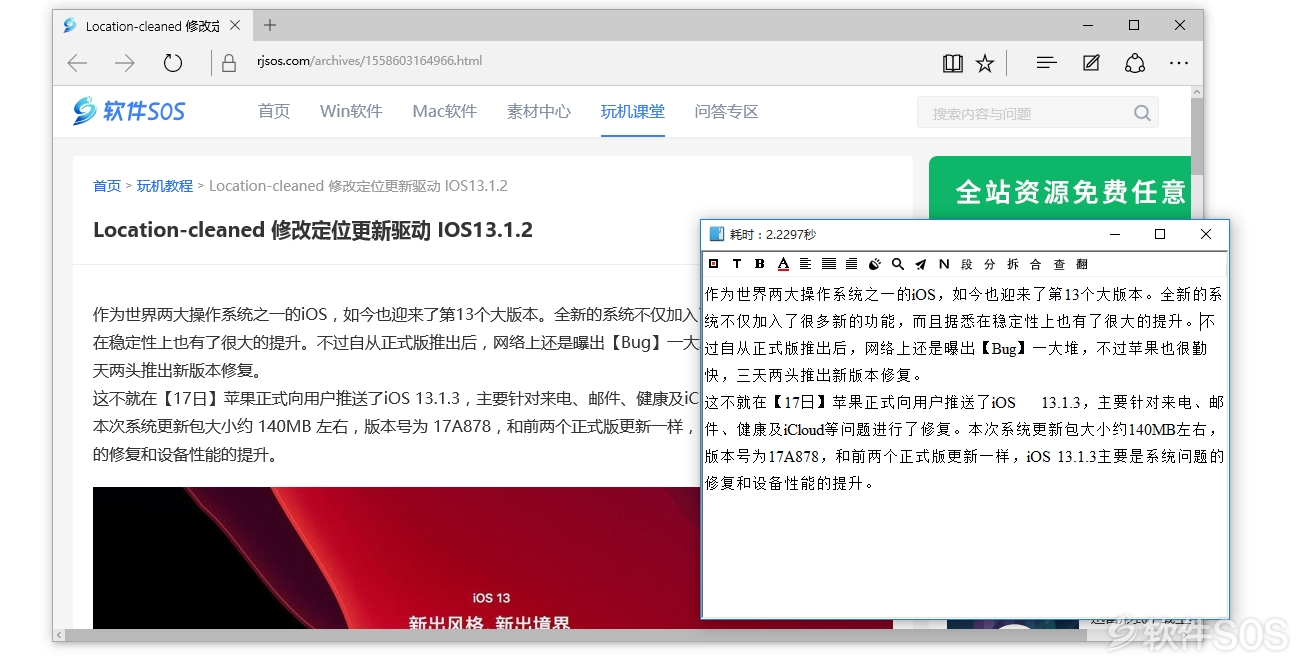 天若OCR识别工具,调用了各大网站的ocr接口,免费不限次数。//仅有道免费接口有IP限制;
天若OCR识别工具,调用了各大网站的ocr接口,免费不限次数。//仅有道免费接口有IP限制;
1、对于搜狗的接口调用的还是http://ocr.shouji.sogou.com/v2/ocr/json,这个接口识别效果很好,但是对于图片的尺寸有规定。
本人对截取图片进行了尺寸上的优化,保证较小的文字也能识别。具体大家自行测试。
2、腾讯ocr接口,也比较准确,但是速度比较慢。
3、百度ocr接口,精确度还可以,但是标点符号识别不准确,速度一般。
4、有道ocr接口,速度很快平均0.3-0.4秒就可识别出来。但是接口受ip请求的限制。(仅供参考)
软件使用
1、默认快捷键F4进行截图识别,截图时按住Ctrl,强制性拆分文字。
2、识别文字框,左上角按钮有识图后拆分、合并、百度、截图等功能。
3、翻译文字框,左上角按钮更换翻译语种,支持英/日/韩。(有道接口可识别日语/韩语)
4、程序托盘图标可以设置快捷键,加载动画,截图识别后自动翻译、截图文件保存位置。
5、文本发送功能使用如下:
①点击文本需要发送的文本框,例如word、记事本、网页的文本框等。
②点击发送按钮,可以将软件内的文本发送到光标所在的位置。
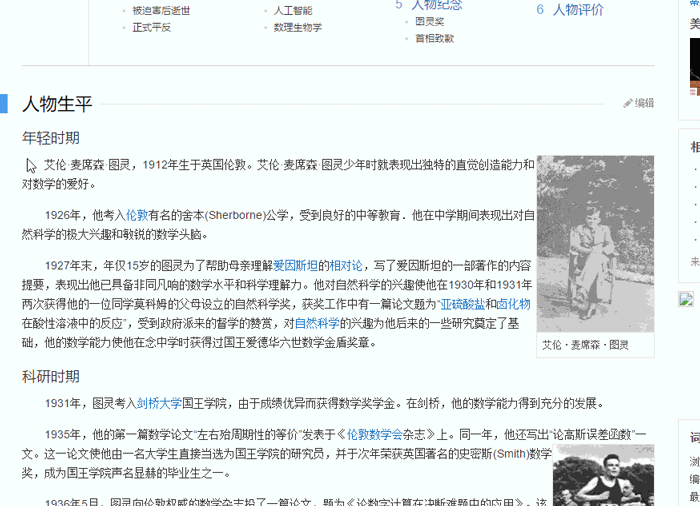
使用说明
1. 文字识别
按下快捷键-按下鼠标左键-移动鼠标-画出矩形区域-松开鼠标
2. 截图到粘贴板
按下快捷键-鼠标左键按下-画出矩形区域(鼠标按住)-按下空格键
3.截图自动保存
按下快捷键-鼠标左键按下-画出矩形区域(鼠标按住)-按下A键
4.截图另存为
按下快捷键-鼠标左键按下-画出矩形区域(鼠标按住)-按下S键
5.识别后百度
按下快捷键-鼠标左键按下-画出矩形区域(鼠标按住)-按下B键
6.识别后分割文本
按下快捷键-鼠标左键按下-画出矩形区域(鼠标按住)-按下数字键1键
7.识别后合并文本
按下快捷键-鼠标左键按下-画出矩形区域(鼠标按住)-按下数字键2键
8.贴图功能
按下快捷键-鼠标左键按下-画出矩形区域(鼠标按住)-按下Q键
9.屏幕取色器
按下快捷键-按下C键-拾取颜色-松开鼠标
10.高级截图功能
按下快捷键-按下E键-进行截图编辑
11.多选区识别
按下快捷键-按下Tab键-选择区域-鼠标双击选中区域
12.多选区截图
按下快捷键-按下Tab键-画区域-按下A键保存
常见问题
1、软件不能使用缺少.net框架,最低需要安装.net4.0。原则上你只要安装了这个版本的框架xp系统也可以使用。
2、快捷键冲突更换快捷键。
3、出现按下截图键,屏幕放大情况的请右键属性,禁用DPI的显示缩放。
评论列表
+加载更多